| - Зачем
- Application Wizard'ы
- Визард проекта со сплиттером
- Закладка настроек проектов
- Закладка настроек сплиттера
- Закладка настроек дочерних окон
- Class Wizard'ы
- Визард диалога
- Визард субклассирования контрола
- Визард наследования контрола WTL
- Заключение
Зачем У библиотеки WTL есть один недостаток. Это отсутствие поддержки со стороны средств разработки. Я уже представил свой продукт WTL Helper. Сейчас я решил добавить к нему еще несколько визардов, которые могут помочь при работе с WTL.
Application Wizard'ы После инсталляции в списке визардов для создания проектов появится новый шаблон.
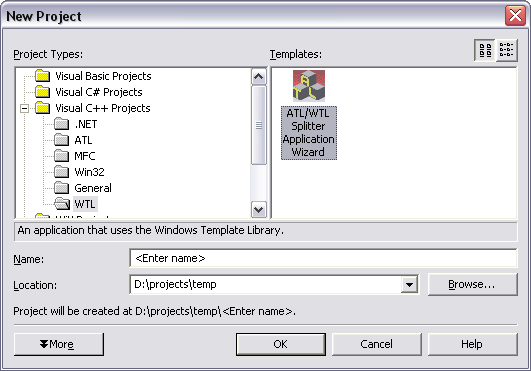
Визард проекта со сплиттером Запустив его вы увидите следующее: Закладка настроек проектов 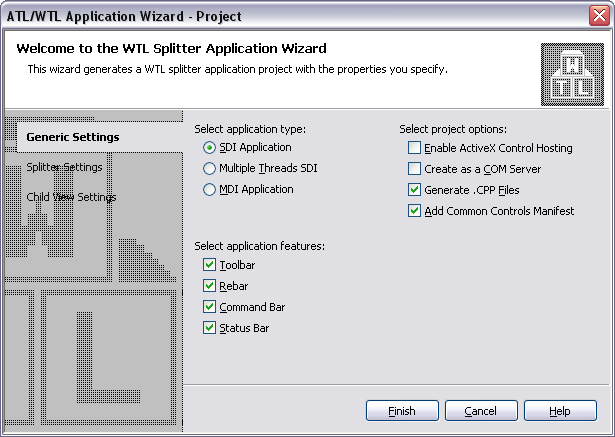
Среди главных отличий, который были внесены по сравнению с обычным визардом - это отсутствие типа приложения диалога, а также по умолчанию стоит генерация .cpp файлов. Я также убрал страницу Overview, поскольку считаю, что она лишняя.
Закладка настроек сплиттера 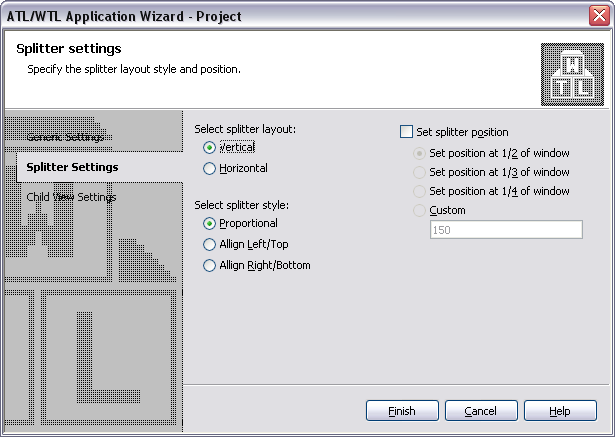
На данной закладке вы можете выбрать некоторые опции для сплиттера.
Расположение сплиттера: Вертикальный - это значит, что полоска сплиттера расположена вертикально, то есть дочерние окна расположены слева и справа от разделительной полосы. Горизонтальный - полоса сплиттера расположена горизонтально.
Стиль сплиттера:
Пропорциональный - означает, что размеры каждого из дочерних окон ( и соответственно позиция полосы сплиттера) будут изменяться пропорционально изменению размеров окна сплиттера.
Выравнивание по левому (для горизонтального сплиттера по верхнему) краю - означает, что при изменении размеров сплиттера будет изменяться размер дочернего окна правее (ниже) разделительной полосы, а соотвественно дочернее окно, которое левее (выше) - будет оставаться неизменным.
Выравнивание по правому краю работает аналогично выравниванию по левому краю, за исключеним, того, что неизменными остаются правое (нижнее) дочерние окна, а изменяют размеры левое (верхнее).
Здесь следует отметить одну особенность. Если вы не укажите позицию сплиттера, то на старте приложения при пропорциональном или правом выравнивании позиция сплиттера будет примыкать к левому краю (при пропорциональном) либо к правому краю (при правом ), в то время как при левостороннем выравнивании позиция сплиттера будет посередине.
Начальная позиция сплиттера
В этом application wizard'е можно установить начальную позицию разделительной полосы. Можно установить как относительное, так и абсолютное значение расстояния до левого (верхнего) края. Для это генерируется функция
void CMainFrame::SetSplitterPos(int iPos)
{
if (iPos < -1)
{
RECT rc;
m_wndSplitter.GetClientRect(&rc);
iPos = (rc.right - rc.left) / (-iPos);
}
m_wndSplitter.SetSplitterPos(iPos);
}
Если передать в функцию отрицательное значение, то будет устанавливаться относительное положенее разделительной полосы, иначе абсолютное.
Для установки положения сплиттера используется дополнительное сообщение, которое с помощью PostMessage посылается окну. Это сделано потому, что при создании сплиттер имеет нулевые размеры (если конечно не задать его самостоятельно), и не может корректно устанавливать положение разделительной полосы (это связано с реализацией CSplitterImpl). Свои размеры он получит после обработки сообщения WM_SIZE для окна-рамки (Frame window). Именно поэтому используется PostMessage, так как он просто добавляет сообщение в очередь сообщений, и, следовательно, обработчик его вызовется после обработчика сообщения WM_SIZE. Именно в этом обработчике правильно устанавливать позицию разделительной полосы. Закладка настроек дочерних окон 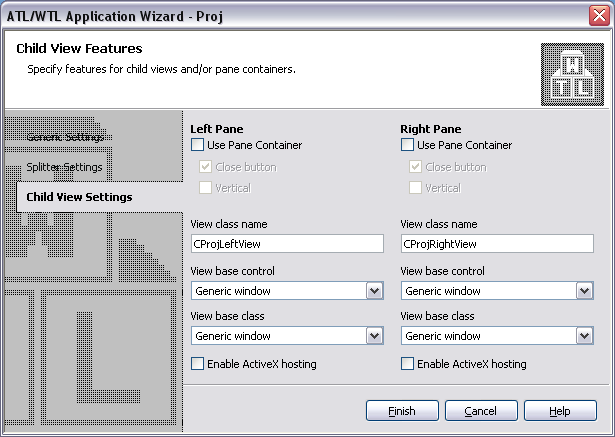
Как видно из рисунка, параллельно настраивается 2 дочерних окна, поэтому я все буду описывать на примере первого окна.
Использование контейнера:
Если установить галочку Use Pane Container, то тогда в качестве дочернего окна будет использоваться объект класса CPaneContainer, а само view будет создано в нем. Для него можно задать 2 опции: показывать кнопку (крестик) для закрытия, а также положение горизонтальное (по умолчанию) или вертикальное. Если вы будете установить показ кнопки закрытия, то будет сгенерирован код, который при нажатии на неё закроет текущее дочернее окно и переведет сплиттер в режим показа только одного окна.
С названием класса view надеюсь все понятно.
Базовый контрол для view.
По умолчанию стоит, чтобы базовым контролом было обычное окно, но можно сделать, чтобы был один с стандартных контролов, например Edit, ListView и так далее либо HTML страница.
Базовый класс для view
Это класс, от которого будет наследоваться на класс view. Для обычного окна - это CWindowImpl, для диалога - CDialogImpl, либо любой другой из списка.
Хостинг ActiveX
Поставьте галочку, чтобы для окна был включена возможность хостинга ActiveX компонентов. Class Wizard'ы После инсталляции диалог, который вызывается на Project->Add Class будет иметь следующий вид


Как можно заметить на рисунках, добавлено 3 визарда. У них пока одинаковые иконки, так как я не умею рисовать и не придумал ничего лучшего, чем взять их из WTL.
Рассмотрим каждый из визардов.
Визард диалога 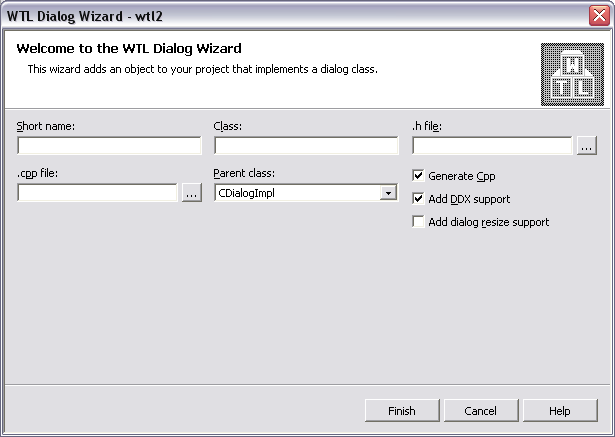
Short name - это короткое имя, которое будет использоваться для генерации IDD диалога, а также для генерации всех остальных полей. В качестве базового класса может использоваться CDialogImpl, CAxDialogImpl, CPropertyPageImpl,CAxPropertyPageImpl. Там есть еще один тип Form View, но отличается немного ресурсом диалога.
Флаг Generate Cpp указывает, что реализация класса будет сделана в cpp файле.
Флаг Add DDX support указывает, что одним из предков будет CWinDataExchange, также будет создана пустая DDX карта и в OnInitDialog и в OnOK будет добавлен метод DoDataExchange().
И наконец, флаг Add dialog resize support добавляет в число предков CDialogResize, создает пустую карту DLGRESIZE и вставляет в OnInitDialog функцию DlgResize_Init.
Перейдем к оставшимся визардам.
Визард субклассирования контрола 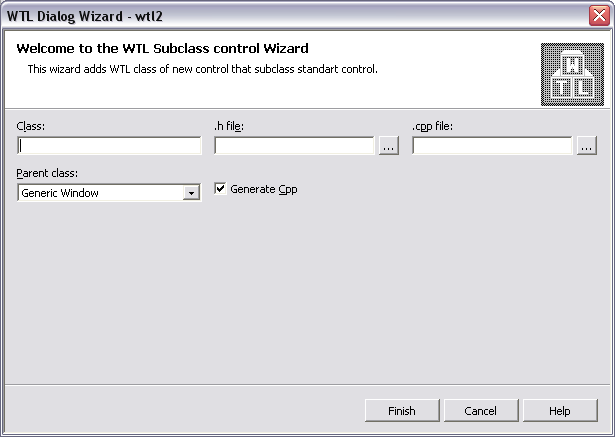
Создает класс, который субклассирует стандартный контрол. То есть новый класс будет иметь вид
public CWindowImpl<CMyControlClass, CEdit>
При субклассирования обычной эдитки.
Визард наследования контрола WTL 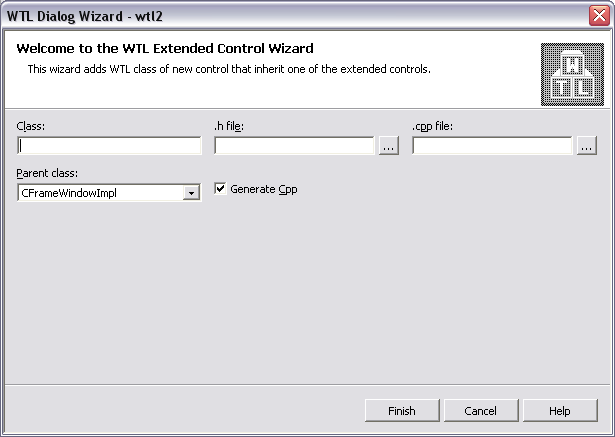
Создает потомка от WTL контрола
public CScrollImpl<CMyScrollImpl>
Это пример наследования от CScrollImpl
Заключение Надеюсь, что эти визарды очень помогут Вам при разработке WTL проектов. Чтобы скачать перейдите на страницу закачек.
Вы можете помочь этому проекту.
|
|